Shaxda tusmada
Codsiga shaandhaynta shaandhaynta sare ee Microsoft Excel waa hab aad ugu habboon in la isticmaalo ikhtiyaarka shaandhaynta. Kaliya ma badbaadinayso waqtigeena laakiin sidoo kale waxay kordhisaa waxtarka shaqadeena. Guud ahaan, waxaanu isticmaalnaa habka shaandhaynta si aanu u tuso xogta qaar ka mid ah xog-ururinta shuruudo gaar ah.
Soo deji Buug-hawleedka Ku-dhaqanka
Waxaad ka soo dejisan kartaa buugga-shaqo-barashada
>> Shortcut to Filter.xlsx>
3 Tusaalooyinka leh Keyboard Shortcut si loo shaandheeyo Xogta Excel
Waxa aanu soo bandhigi doonaa 3 hab oo loo isticmaalo habka shaandhaynta Excel tan iyo habka shaandhaynta lagama maarmaanka ah markaad la shaqaynayso xog-ururin weyn
> 1. Isticmaal Xulashada Gaaban Gaaban ee Hoosta Data Tab si aad u shaandhayso xogta Tusaale ahaan, waxaanu isticmaali doonaa Data tab si aanu u shaandhayno xogta ku jirta xaashida shaqada ee excel. Si aan u muujino habkan gaaban filter filter-ka waxaan haynaa xogta soo socota ee cadadka iibka oo lagu kala saaray magaca ugu dambeeya ee iibiyeyaasha iyo magaalooyinkooda shaqada. Aynu eegno sida aan tan u samayn karno annagoo raacayna tillaabooyinka fudud: 
TALLAABOOYINKA unug kasta oo ka socda tirada xogta. Tusaale ahaan, waxaan dooran doonaa unugga B4 .
 >
> 
wax dheeraad ah ka akhri: > Sida shaandhada loogu daro Excel >
> 2. Ku sifee xogta Excel oo leh 'Sort & Xulashada shaandhaynta >Habkan, waxaanu ka dhigi doonaa astaanta shaandhada mid muuqata anagoo adeegsanayna “Sort & Shaandhee" ikhtiyaarka Home tabka. Sidoo kale, waxaanu ku sii wadi doonaa xogtayadii hore ee habkan sidoo kale. Aynu aragno tillaabooyinka lagu fulinayo falkan. 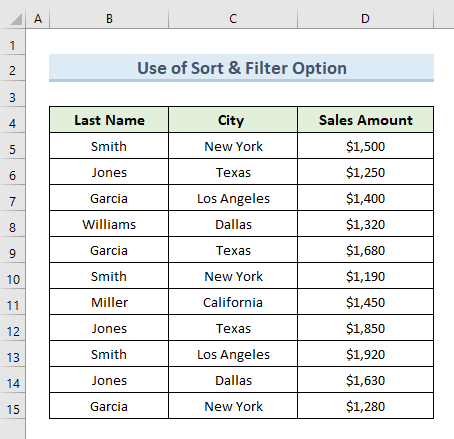
TALAABOOYINKA tab. > > 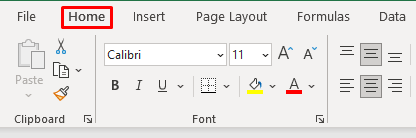 >
>
- Marka labaad, dooro ikhtiyaarka “Soor & Shaandhee" laga bilaabo “Tafatirka” qaybta Guriga . > Marka saddexaad, ka doorarka la heli karo ee hoos-u-dhigga, dooro “ Shaandhee" .
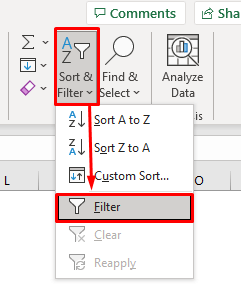 >
>
- >Ugu dambeyntii, waxaan arki karnaa shaandhaynta calaamadaha hoos-u-dhaca ee madaxyada kala duwanaanshaha xogtayada. > 14
- Sida loo shaandheeyo Qiimaha Gaarka ah ee Excel (8 Siyaabaha Fudud) > 13
- >Sandheedh Shaxda Pivot ee Excel (8 Siyaabo waxtar leh)

Waanu ku damin karnaa ama dami karnaa habka shaandhaynta xogta kala duwan ee kasta iyada oo la adeegsanayo habka gaaban ee kiiboodhka. Sida tusaalooyinkii hore, waxaanu sidoo kale haysanaa xog isku mid ah tusaalahan sidoo kale. Si tan loo sameeyo waa in aan raacnaa tillaabooyinka hoose.
> >
>TALAABOOYIN:
- >Bilowgii, dooro unug. laga bilaabo tirada xogta. Waxaan dooranaynaa unugga B4 tusaale ahaan >kuxiga, taabo Ctrl + Shift + L isku mar. >
- Marka, waanu helaynaa. shaandhaynta calaamadaha hoos-u-dhaca ee madaxyada kala duwan ee xogtayada , mar kale calaamadihii hoos-u-dhaca ee shaandhaynta lagama heli doono qaybta madaxa.
 >
>
Sida aan horayba u ognahay in aan geli karno ikhtiyaarka shaandhaynta annaga oo gujinaya astaanta shaandhada. Habkan, waxaan ku baran doonaa sida aan u samayn karno isla shay annagoo adeegsanayna furayaasha kiiboodhka. Waxaan haynaa xogta tusaalaheenii hore oo ay ku jiraan shaandhaynta hoos-hoosaadka. Markaa, raac talaabooyinkan hoose si aad falkan ufuliso madaxa. Waxaan la soconaa unugga B4 . >Marka labaad, taabo Alt + Down Arrow .

- Riix Up ama Hoos furaha fallaadha si aad amar uga doorato fikradaha >
- Qaybta ka dib taabo Geli si aad u dabaqdo amarkaas >
 > 3.4 Isticmaal xarfaha hoosta hoose si aad u shaandhayso xogta Excel
> 3.4 Isticmaal xarfaha hoosta hoose si aad u shaandhayso xogta ExcelWaxaan isticmaali karnaa xarfaha hoosta laga xarriiqay si aan u helno amar kasta oo ku jira liiska hoos-u-dhaca. Marka, kaliya u fiirso shaxdan soo socota si aad u fahanto isticmaalka xarfaha hoosta laga xarriiqay si aad u dabaqdo gaaban filter-ka excel.
> > > > > > > > > > > 35> Alt + Fallaadha Hoosta + I > > > >> > > >> > >| GAABAN | Optional la xushay <33 |
|---|---|
| Alt + Fallaadha Down + S > | U kala saar kan ugu yar ilaa kan ugu weyn ama A ilaa Z > 36 |
| Alt + Fallaadha Hoosta | |
| Alt + Fallaadha Hoosta + T > | Fur menu-hoosaadka Ku-kala-soocida Midabka >> |
| Soo gal menu-hoosaadka Ku sifee Midabka | |
| > Alt + Hoos Falaadhida + F | Dooro liiska hoosaadka Taariikhda Filter > |
 >
>3.5 Shaandheeyaha Shayga ku leh Sanduuqa Raadinta ee Excel
Hoos-hoosaadka shaandhaynta, waxaan ku haynaa sanduuq raadin wax yar ka sarreeya liiska shayada shaandhaynta. Waxaan u isticmaali karnaa sanduuqa raadinta si aan u ogaano ereygayaga shaandhaynta marka ay jiraan waxyaabo badan oo ku jira kaydka xogta. Aynu eegno sida aan tan u samayn karno annagoo raacayna tillaabooyin fudud.
- > Marka hore, fur liiska hoos-u-dhaca ee shaandhaynta ee kaydka xogta. . Halkan, waxaan ku sii wadi doonaa xogtayadii hore >Marka labaad, taabo Alt + DownArrow + E . Tani waxay dhaqaajin doontaa sanduuqa raadinta >Saddexaad, geli qoraalka “Sm” sanduuqa raadinta. Ugu dambeyntii, waxaan arki doonaa shayada shaandhaynta oo ka bilaabma qoraalka kaliya "Sm" .

3.6 Shaandhaynta ka nadiifi Sadar Gaarka ah ee Xadka Xogta
>Xidhaynta soo socota, waxaanu waxay leeyihiin laba tiir oo la sifeeyay. Ka soo qaad, waxaan rabnaa inaan ka saarno shaandhaynta tiirka gaarka ah “Magaalada”. Haddii aan riixno Ctrl + Shift + Ldhammaan shaandhaynta xogtayada waa laga saarayaa. Laakiin taasi maaha waxa aan rabno. Haddaba, si aad u nadiifiso shaandhaynta tiir gaar ah raac tallaabooyinka hoose , dooro unuga madaxa C4. >
> TALAABOOYIN:
- Marka hore, unugga madaxa unugga C4 .
- Marka ku xigta, taabo Alt + Down >Arrow si aad u aragto liiska hoos-u-hoosaadka shaandhaynta.
- Ka dib, taabo furayaasha F iyo E . >
- Marka, sanduuq wada hadal cusub oo magaciisu yahay “Custom Autofilter” ayaa furmi doona.
- ka dib in, geli xuduudaha "la mid ah" & “New York” ee sanduuqyada wax lagu soo geliyo ee lagu magacaabo Hubi ikhtiyaarka iyo .
- Hadda, taabo OK .
> 45>
3.8 Isticmaal kiiboodhka gaaban si aad u kala shaandheeso unugyo banaan ama aan madhan
>mararka qaar xogtayadu waxay ka koobnaan doontaa madhanunugyo. Waxaan shaandheyn karnaa labadaba Blankunugyada iyo unugyada aan madhanlabadaba annagoo isticmaalna furaha kiiboodhka. Xogta soo socota ayaa ka kooban Bangigaunugyada. Waxaan si gooni ah u shaandheyn doonaa labada Blankiyo Aan Banaanunugyada. Aynu eegno tillaabooyinka sidan loo samaynayo. 
TALAABOOYINKA:
- Bilawga, doorounugga madaxa B4 . Riix Alt + Down . > Marka xigta, taabo F iyo E siday u kala horreeyaan si aad u furto sanduuqa wada hadalka shaandhada caadada ah. > 12> Kadibna, geli qiimaha hoos-u-dhaca ee Magaca Dambe qaybta “waxay la mid tahay” .
- Intaa ka dib, hayso sanduuqa wax-gelinta labaad Bann .
- Hadda, taabo OK .
 >
>- Marka, waxaan arki karnaa unugyada bannaan ee safka 1> "Magaca Dambe" .
>  >
>
TALAABOOYINKA:
- Marka hore dooro unuga madaxa B4 . Ku dhufo Alt + Down . >Marka labaad, taabo F iyo N Tani waxay furi doontaa sanduuqa wada hadalka filter filter. > 12> Marka saddexaad, gelinta qiimaha hoos-u-dhaca ee Magaca Dambe qaybta “waxay la mid tahay” .
- Marka xigta, hayso sanduuqa gelinta labaad, Madhan .
- Hadda, taabo OK . >
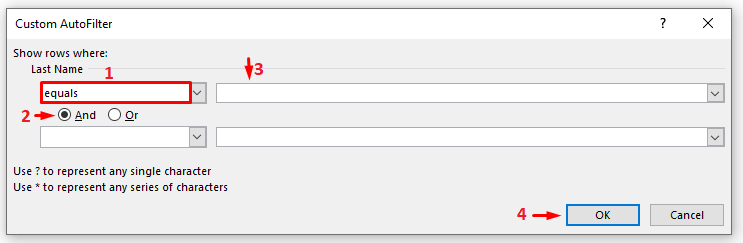 >>
>> 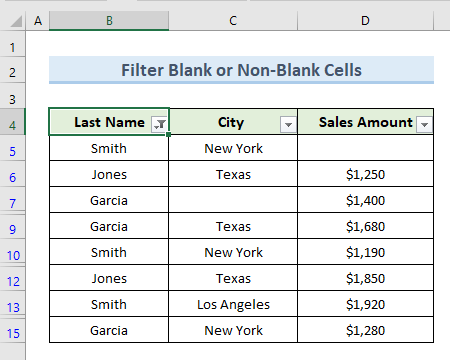
Wax dheeraad ah ka akhri: > Sida loo saaro Filter gudaha Excel >
> Waxyaabaha la xasuusan karo>> Si aad u codsato shaandhaynta in ka badan hal xog oo kala duwan oo hal xaashi ah waxaan u baahanahay inaan isticmaalno Excel Table Feature.>Gabogabada
Ugu dambaynta, maqaalkani waxa uu ku hagayaa inaad fahanto sida loo isticmaalo excel-ka shaandhaynta gaaban Waxaan ku soo bandhignay habab kala duwan dhammaan maqaalkan si aan geeddi-socodka kuugu fududeeyo. Waxa jira buug-shaqo oo lagu daray maqaalkan. Markaa, soo deji buugga shaqada oo naftaada ku celceli. Haddii aad dareento wax jahawareer ah kaliya ku dhaaf faallooyinka sanduuqa hoose waxaan isku dayi doonaa inaan kuugu jawaabno sida ugu dhakhsaha badan.
>
